Microsoft Zoznamy vám pomôžu organizovať, spolupracovať a zdieľať informácie, ktoré vás zaujímajú.
Môžete vytvoriť a zdieľať zoznamy, ktoré vám pomôžu sledovať problémy, položky, rutiny, kontakty, inventár a ďalšie. Začnite v aplikácii Microsoft Zoznamy, Aplikácii Microsoft Teams alebo SharePoint pomocou šablóny, excelového súboru alebo úplne od začiatku.
Tento článok popisuje šablóny zoznamov , ktoré sú súčasťou služby Microsoft 365. Zistite, ako vytvoriť zoznam zo šablóny.
Šablóny zoznamov
Šablóny pomáhajú vytvárať zoznamy pomocou vopred nakonfigurovaných rozložení, ktoré obsahujú stĺpce, formátovanie farieb a štruktúru údajov. Každý zoznam môžete prispôsobiť tak, aby vyhovoval vašej situácii, a to zmenou formátovania na zvýraznenie dôležitých údajov, konfiguráciou formulárov tak, aby sa na prvý pohľad zobrazovali viac, a nastavením pripomenutí, aby ste vy a váš tím mali aktuálne informácie o tom, čo sa deje.
Po vytvorení zoznamu založeného na šablóne Microsoft Zoznamy máte k dispozícii možnosti na jeho prispôsobenie tak, aby vyhovoval špecifickým potrebám vašej organizácie. Získajte ďalšie informácie o úprave zoznamov, prispôsobení stĺpcov a zmene poradia stĺpcov. Ďalšie informácie o položkách zoznamu nájdete v téme Pridanie, úprava alebo odstránenie položiek zoznamu.
Výberom niektorej zo šablón zoznamov nižšie zobrazíte podrobnosti o stĺpcoch pre nový zoznam, ktorý ste vytvorili.
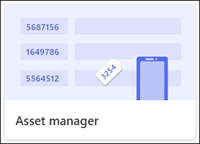
Šablóna Správca aktív vám pomáha sledovať fyzické aktíva, ktoré váš tím používa, aby ste vedeli, kto má ktoré aktíva, ktoré aktíva sú v oprave, a aké sú dátumy vzatia z projektu a vzatia z projektu pre každú z nich.
Príklad zoznamu
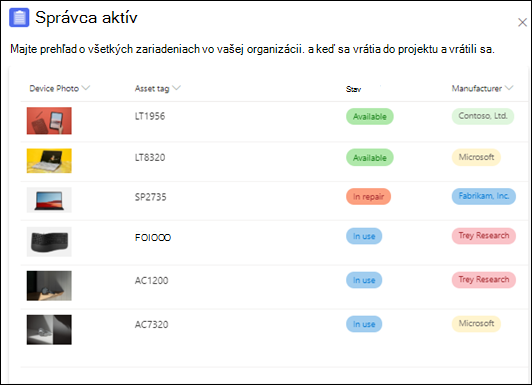
Podrobnosti stĺpca zoznamu
|
Stĺpec zoznamu |
Popis |
Typ stĺpca |
|---|---|---|
|
Značka aktív |
Identifikačné číslo majetku |
Text s jedným riadkom |
|
Stav |
Vyberte si z dostupných, vyhradených, používaných, opravených alebo vyradených |
Voľba |
|
Výrobca |
Výrobca majetku |
Voľba |
|
Model zriaďovania |
Model/make zariadenia |
Text s jedným riadkom |
|
Typ majetku |
Vyberte typ majetku |
Voľba |
|
Farba |
Vyberte farbu majetku |
Voľba |
|
Sériové číslo |
Sériové číslo priradené k majetku |
Text s jedným riadkom |
|
Dátum nákupu |
Zadajte dátum zakúpenia majetku |
Dátum a čas |
|
Nákupná cena |
Nákupná cena majetku |
Mena |
|
Číslo objednávky |
Číslo objednávky alebo faktúry majetku |
Text s jedným riadkom |
|
Aktuálny vlastník |
Meno alebo e-mail osoby, ktorá aktuálne používa majetok |
Osoba |
|
Predchádzajúci vlastník |
Meno alebo e-mail osoby, ktorá naposledy použila majetok |
Osoba |
|
Dátum splatnosti |
Dátum, kedy sa majetok vráti |
Dátum a čas |
|
Poznámky k podmienke |
Poznámky k aktuálnej podmienke majetku |
Text s viacerými riadkami |
|
Prílohy |
Vloženie súboru súvisiaceho s majetkom |
Externý súbor |
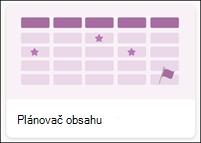
Šablóna plánovača obsahu vám pomáha plánovať a spravovať stratégiu obsahu. Vyfiltrujte položky, ktoré sa majú čoskoro splniť, alebo dostanete oznámenia, keď autori dajú svoje koncepty do projektu.
Príklad zoznamu
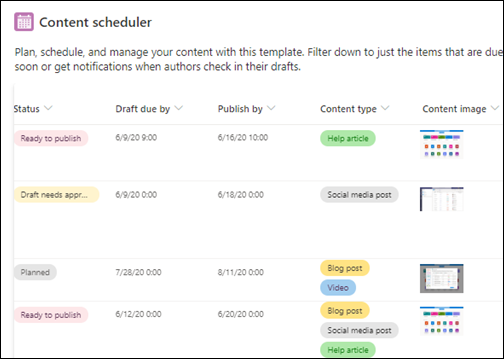
Podrobnosti stĺpca zoznamu
|
Stĺpec zoznamu |
Popis |
Typ stĺpca |
|---|---|---|
|
Názov obsahu |
Názov obsahu |
Text s jedným riadkom |
|
Popis |
Popis obsahu |
Text s viacerými riadkami |
|
Autor |
Tvorca obsahu |
Osoba |
|
Stav |
Vyberte si z plánovaných, priradených, konceptových potrieb schválenia, pripravených na publikovanie, publikovanie |
Voľba |
|
Návrh termínu dokončenia |
Dátum termínu dokončenia obsahu |
Dátum a čas |
|
Publikovať podľa |
Dátum publikovania obsahu |
Dátum a čas |
|
Typ obsahu |
Vyberte si z článku Pomocníka, blogového príspevku, videa alebo príspevku na sociálnych sieťach |
Voľba |
|
Publikované prepojenie |
Prepojenie na publikovaný obsah |
Hypertextové prepojenie |
|
Obrázok obsahu |
Kópia obsahu |
Obrázok |
|
Súbory obsahu |
Príloha k kópii obsahu, ak je uložená v súbore |
Externý súbor |
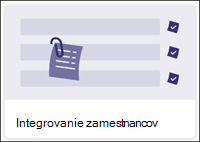
Šablóna zaradenia zamestnancov umožňuje jednoducho spravovať proces zaradenia nového zamestnanca a sprevádzať ho príslušnými kontaktmi a zdrojmi.
Príklad zoznamu
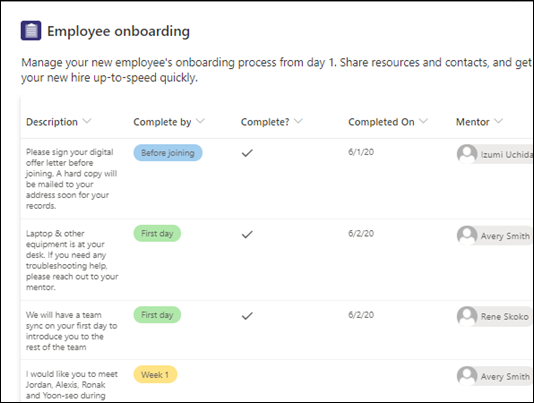
Podrobnosti stĺpca zoznamu
|
Stĺpec zoznamu |
Popis |
Typ stĺpca |
|---|---|---|
|
Práca |
Názov pracovnej položky |
Text s jedným riadkom |
|
Popis |
Súhrn pracovnej položky |
Text s viacerými riadkami |
|
Dokončil |
Termín dokončenia dokončenia práce |
Dátum a čas |
|
Dokončené |
Označiť, kedy je práca dokončená |
Áno/Nie |
|
Dokončené dňa |
Dátum dokončenia práce |
Dátum a čas |
|
Mentor |
Kontaktné miesto na pomoc s pracovnou položkou |
Osoba |
|
Relevantné prepojenie |
Prepojenie na podporu pracovnej položky |
Hypertextové prepojenie |
|
Relevantné súbory |
Súbor na podporu pracovnej položky |
Externý súbor |
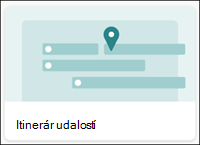
Šablóna itinerára udalosti vám pomôže usporiadať všetky dôležité podrobnosti o udalosti na jednom mieste, takže všetko funguje hladko. Prepnutím na zobrazenie kalendára získate jasný obraz o aktivitách udalostí v čase (deň, týždeň, mesiac).
Príklad zoznamu
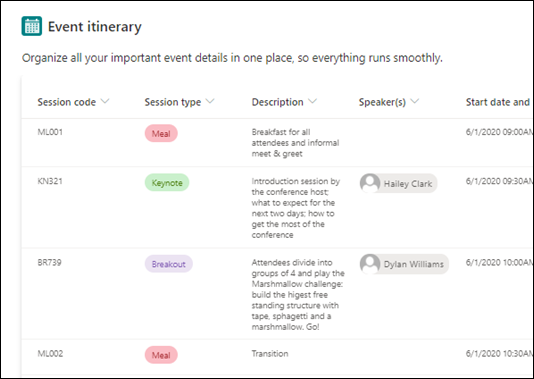
Podrobnosti stĺpca zoznamu
|
Stĺpec zoznamu |
Popis |
Typ stĺpca |
|---|---|---|
|
Názov relácie |
Názov udalosti |
Text s jedným riadkom |
|
Kód relácie |
ID priradené k udalosti |
Text s jedným riadkom |
|
Reproduktory |
Názvy rečníkov udalosti |
Osoba |
|
Typ relácie |
Typ udalosti |
Text s jedným riadkom |
|
Popis |
Popis udalosti |
Text s viacerými riadkami |
|
Počiatočný dátum a čas |
Dátum a čas začatia udalosti |
Dátum a čas |
|
Dátum a čas ukončenia |
Dátum a čas ukončenia udalosti |
Dátum a čas |
|
Trvanie: |
Dĺžka udalosti |
Text s jedným riadkom |
|
Kapacity |
Maximálny počet ľudí |
Číslo |
|
Poloha |
Miesto udalosti |
Text s jedným riadkom |
|
Poznámky |
Informácie týkajúce sa udalosti |
Text s viacerými riadkami |

Šablóna sledovania problémov vám pomáha sledovať, spravovať a zblížovať problémy tým, že ich sprístupníte
jednoduché nastavenie priorít v stĺpci stavu a odosielanie oznámení členom tímu v prípade vzniku problémov.
Príklad zoznamu
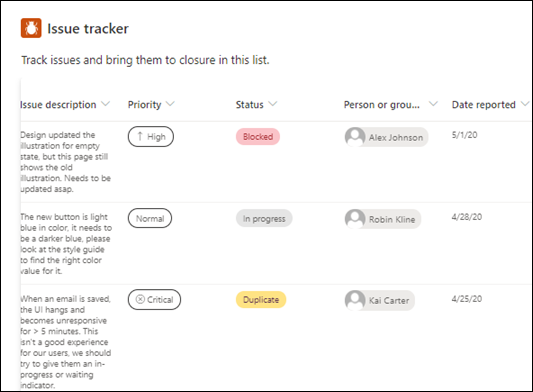
Podrobnosti stĺpca zoznamu
|
Stĺpec zoznamu |
Popis |
Typ stĺpca |
|---|---|---|
|
Problém |
Názov problému |
Text s jedným riadkom |
|
Popis problému |
Popis problému |
Text s viacerými riadkami |
|
Priorita |
Výber kritickej, vysokej, normálnej alebo nízkej |
Voľba |
|
Stav |
Výber blokovaných, prebiehaných, dokončených, duplikovaných, podľa návrhu, nebude opravovať, nové |
Voľba |
|
Osoba alebo skupina |
Meno osoby alebo skupiny, ktorej je problém priradený |
Osoba |
|
Nahlásené údaje |
Dátum prvého nahlásenia problému |
Dátum a čas |
|
Staré dni |
Počet dní od nahlásenia problému |
Číslo |
|
Zdroj problému |
URL adresa, v ktorej je problém zdokumentovaný |
Hypertextové prepojenie |
|
Obrázky |
Obrázky priradené k problému |
Obrázok |
|
Priradené súbory |
Súbory priradené k problému |
Externý súbor |
|
Problém, ktorý zapísal do denníka |
Meno osoby, ktorá vytvorila problém |
Osoba |
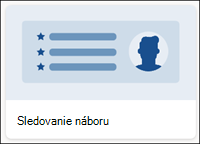
Šablóna sledovanie náboru zamestnancov vám pomáha sledovať a spravovať kanál náboru zamestnancov vo vašej organizácii alebo tíme a pomáha vám udržať si prehľad o spätnej väzbe pre všetkých kandidátov.
Príklad zoznamu
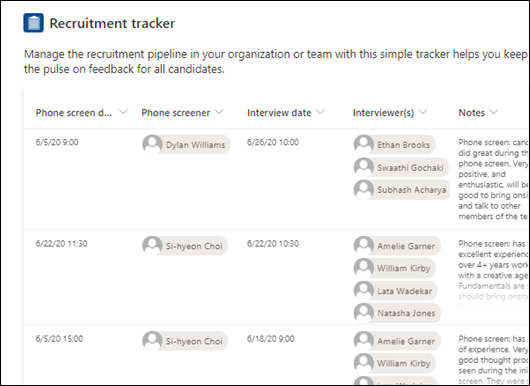
Podrobnosti stĺpca zoznamu
|
Stĺpec zoznamu |
Popis |
Typ stĺpca |
|---|---|---|
|
Meno kandidáta |
Meno uchádzača |
Text s jedným riadkom |
|
Pozícia |
Pozícia, o ktoré sa uchádzač uchádza |
Voľba |
|
Priebeh |
Miesto v procese prijímania zamestnancov |
Voľba |
|
Náborář |
Meno osoby, ktorá riadi prijímanie zamestnancov |
Osoba |
|
Dátum aplikácie |
Dátum odoslania žiadosti |
Dátum a čas |
|
Podrobnosti o obrazovke telefónu |
Dátum obrazovky telefónu |
Dátum a čas |
|
Čítačka obrazovky telefónu |
Osoba, ktorá zobrazuje kandidáta |
Osoba |
|
Dátum pohovoru |
Dátum a čas pohovoru |
Dátum a čas |
|
Anketári |
Mená osôb, ktoré budú vypočúvať kandidáta |
Osoba |
|
Poznámky |
Poznámky týkajúce sa uchádzača a/alebo pozície |
Text s viacerými riadkami |
|
Profil LinkedInu |
Prepojenie na profil kandidáta na LinkedIn |
Hypertextové prepojenie |
|
Životopis alebo životopis |
Pripojenie k životopisu kandidátov alebo životopisu v učebných osnovách |
Externý súbor |
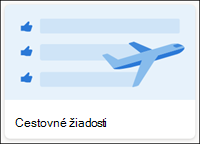
Šablóna Žiadosti o cestovanie vám pomôže spravovať všetky vaše žiadosti o cestovanie a sledovať rozpočty.
Príklad zoznamu
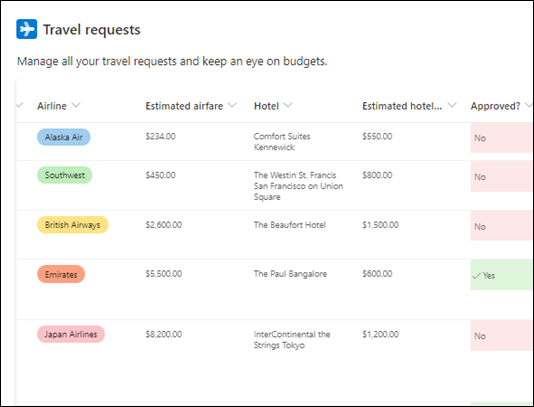
Podrobnosti stĺpca zoznamu
|
Stĺpec zoznamu |
Popis |
Typ stĺpca |
|---|---|---|
|
Názov cesty |
Názov žiadosti o cestu |
Text s jedným riadkom |
|
Dôvod cestovania |
Dôvod žiadosti o cestu |
Text s viacerými riadkami |
|
Žiadateľa |
Meno osoby žiadajúcej o cestu |
Osoba |
|
Cieľ |
Miesto, kam osoba cestuje |
Poloha |
|
Dátum začatia cesty |
Dátum začatia cesty |
Dátum a čas |
|
Dátum ukončenia cesty |
Dátum ukončenia cesty |
Dátum a čas |
|
Trvanie cesty |
Počet dní, kedy sa cesta uskutoční |
Číslo |
|
Letecká spoločnosť |
Vyberte názov leteckej spoločnosti |
Voľba |
|
Odhadované letenky |
Odhad nákladov na letenky |
Mena |
|
Hotel |
Názov hotela pre cestovateľov |
Text s jedným riadkom |
|
Odhadované náklady na hotel |
Odhad nákladov na hotel |
Mena |
|
Schválené |
Je žiadosť o cestu schválená |
Áno/Nie |
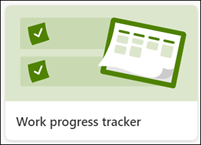
Šablóna sledovania priebehu práce vám pomáha sledovať priority a pokrok počas práce na poskytovaní produktov a služieb.
Príklad zoznamu
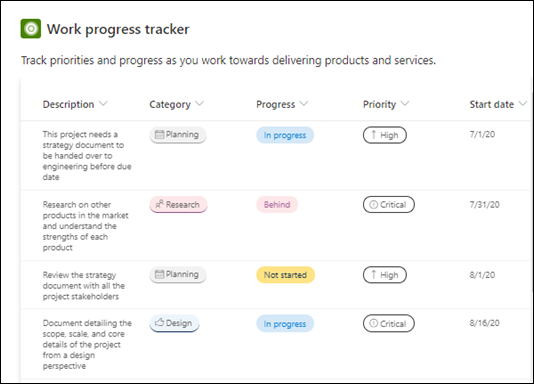
Podrobnosti stĺpca zoznamu
|
Stĺpec zoznamu |
Popis |
Typ stĺpca |
|---|---|---|
|
Pracovná položka |
Názov práce, ktorá sa má vykonať |
Text s jedným riadkom |
|
Popis |
Popis pracovnej položky |
Text s viacerými riadkami |
|
Kategória |
Výber plánovania, návrhu, inžinierstva, marketingu |
Voľba |
|
Priebeh |
Výber položky Nezačaté, Prebiehajúce, Dokončené, Zablokované, Za |
Voľba |
|
Priorita |
Výber kritickej, vysokej, strednej, nízkej |
Voľba |
|
Počiatočný dátum |
Dátum začatia pracovnej položky |
Dátum a čas |
|
Dátum splatnosti |
Dátum dokončenia pracovnej položky |
Dátum a čas |
|
Priradené |
Osoba alebo skupina, ku ktorej je priradená pracovná položka |
Osoba |
|
Poznámky |
Pridanie poznámok špecifických pre pracovnú položku |
Text s viacerými riadkami |
Poznámky:
-
Microsoft Zoznamy integrovať so službou Power Automate, aby ste mohli automatizovať bežné úlohy medzi SharePointom a inými službami Microsoft 365 a službami tretích strán. Ďalšie informácie nájdete v téme Začíname so službou Power Automate.
-
Svoje zoznamy môžete prispôsobiť pomocou služby Microsoft Power Apps, vývojárskeho prostredia aplikácií a vytvárať vlastné aplikácie pre potreby vášho podniku. Po vytvorení nového zoznamu otvorte formulár Nová položka a vyberte položku Upraviť formulár > Prispôsobiť pomocou služby Power Apps. Ďalšie informácie nájdete v téme Vytvorenie aplikácie Power App pre zoznam v SharePointe.










